抜き文字の背景色を設定する
STEP 1 で入力したテキストを、塗りつぶしレイヤーによってラスタライズし、抜き文字の背景色を設定します。ラスタライズすると、テキストの内容や位置が変更できなくなるので、もう一度確認しておきましょう。

【操作方法】
[ レイヤー ] パネルで、テキストレイヤーを非表示にします。
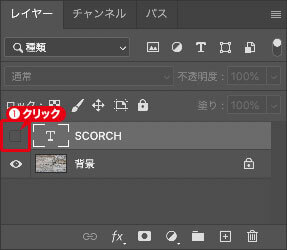
テキストレイヤーを非表示
レイヤーサムネールを [ command ( Ctrl ) ] キーを押しながらクリックして、文字の選択範囲を作成します。描画ピクセルを選択
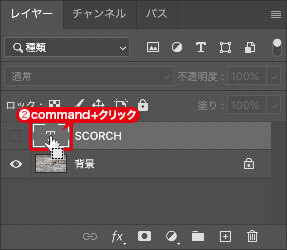
描画ピクセルを選択
文字の選択範囲を確認してください。
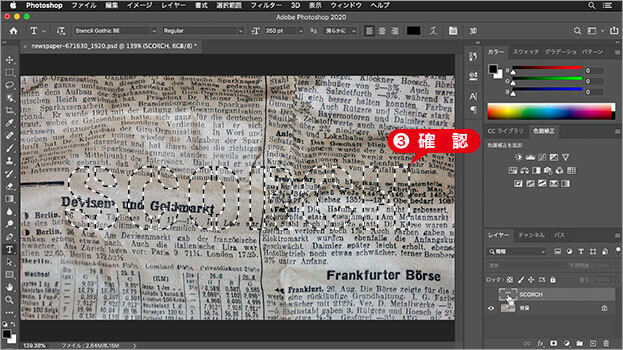
文字の選択範囲を確認
描画ピクセルを選択
レイヤーサムネールを [ command ( Ctrl ) ] + クリック、または、右クリックしてコンテキストメニューから、[ 描画ピクセルを選択 ] を選択すると、レイヤーに含まれるオブジェクトの選択範囲が作成できます。非表示中のレイヤー、レイヤーマスク、作業用パスなどからも選択範囲が作成できます。
[ レイヤー ] パネルで、[ 塗りつぶしレイヤーを新規作成 ] をクリックして、メニューから [ べた塗り ] を選択して、[ べた塗り 1 ] を作成します。
![[べた塗り1]を作成](https://psgips.net/wp-content/uploads/2021/08/km254_02_03.jpg)
[ べた塗り 1 ] を作成
[ カラーピッカー ] ダイアログで、新しい色に [ H : 0°/ S : 0 % / B : 90 % ] を設定して、[ OK ] をクリックします。
![[カラーピッカー]を設定](https://psgips.net/wp-content/uploads/2021/08/km254_02_04.jpg)
[ カラーピッカー ] を設定
抜き文字の背景色が設定できました。
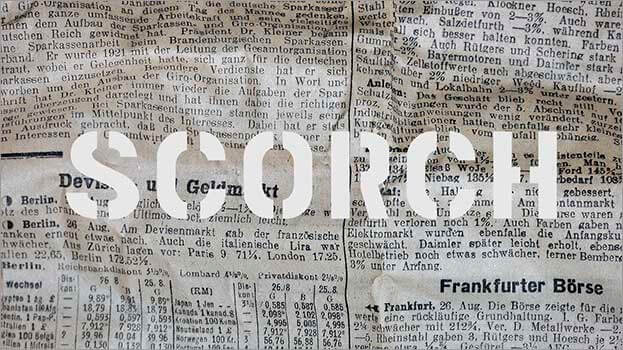
抜き文字の背景色が設定できた
マスクを自動作成
レイヤーマスク作成時に、あらかじめ選択範囲を作成しておくと、選択範囲外を隠す領域としてブラックが塗りつぶされます。
塗りつぶし、または、調整レイヤーを新規作成すると、レイヤーマスクが自動的に追加されるので、これらの操作がまとめて行えます。レイヤーマスクによって文字をラスタライズ (ビットマップ化) することで、フィルターや色調補正などの効果が適用できるようになります。

フリーのグラフィックデザイナーです。カタログ、ポスター、パッケージなど様々な分野に携わってきました。

